Disegni artistici con le lettere
Fare ASCII Art con Textaizer Pro
Textaizer Pro è un piccolo e simpatico programma che ci consente di creare disegni artistici con i testi in modo veramente semplice e originale. Le modalità di lavoro sono svariate. C'è l'ASCII Art classico, la modalità Text Mosaic, la Word Art, la Crazy Art.
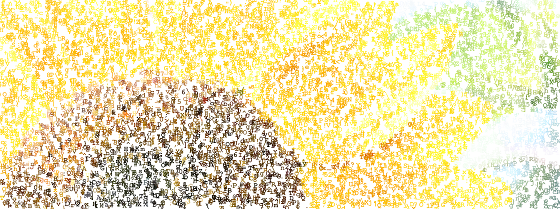
L'ASCII Art non ha bisogno di spiegazioni è la solita conversione di un'immagine in testo colorato. I parametri da impostare riguardano sostanzialmente la dimensione dei caratteri da usare.
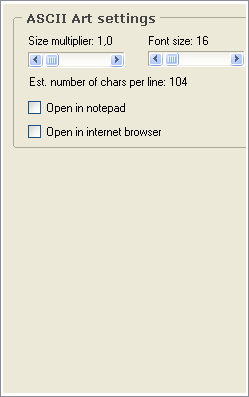
La modalità mosaico invece usa le lettere come tessere per dare un aspetto più vivido al disegno finale. I parametri da regolare, oltre alla dimensione dei font e alla distanza tra le linee, riguardano anche l'intensità di colore delle tessere e sono Luminance, Dynamic e Fixed in Match engine.
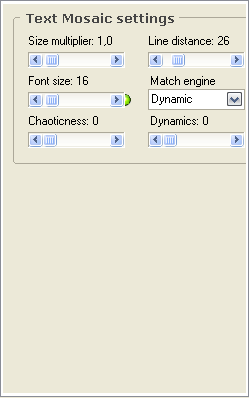
La Word Art è simile e usa per creare un disegno parole o frasi. I parametri riguardano dimensione dei font, interlinea, densità e contrasto.
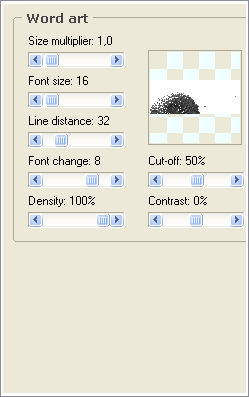
La modalità Crazy Art costruisce l'immagine segnando soprattutto i contorni e disponendo le lettere in modo disordinato. Oltre alla dimensione base dei caratteri possiamo definire la variazione di dimensione e di angolazione.
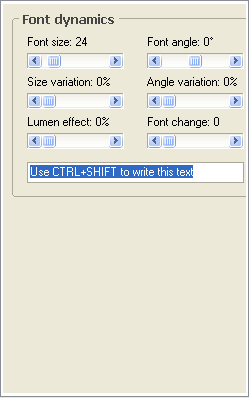
In tutte e quattro modalità la prima operazione è quella di aprire il menu File e dare il comando Open per scegliere l'immagine di partenza. C'è da notare la particolarità interessante che tra i formati grafici apribili ci sono anche i file RAW nativi dei principale produttori di fotocamere.
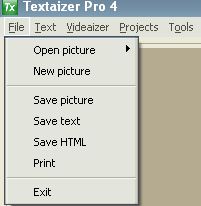
Quel che poi è interessante è la possibilità da menu di scegliere quale testo utilizzare per la composizione. Se abbiamo la lirica di una canzone o un brano di un romanzo che ci piace in modo particolare possiamo salvarlo in modalità testo, TXT, e quindi indicarlo al programma perché lo usi come base di lavoro utilizzando le voci Text/Read Text e New Text.
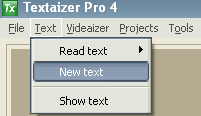
Nella scheda Tools clicchiamo Font settings e impostiamo i parametri di base per la scelta della dimensione e del tipo del carattere nonché dell'eventuale colore per le elaborazioni monocromatiche.
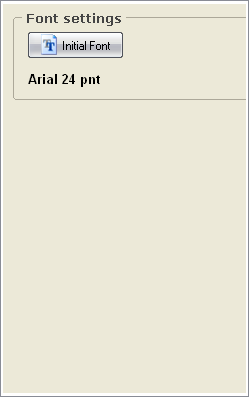

Per iniziare le procedure di disegno nelle varie modalità basta premere il pulsante Start in alto a destra.
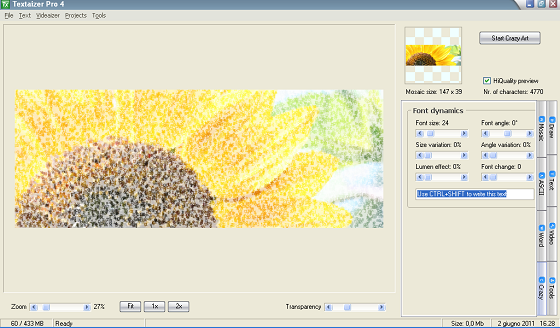
Infine possiamo salvare le nostre creazioni come testo, file grafico, HTML oppure stamparle con gli appositi comandi nel menu File.
| < Prec. | Succ. > |
|---|






